 Медицинская информационная система
››
Инструкция МИС
››
Медицинская информационная система
››
Инструкция МИС
››
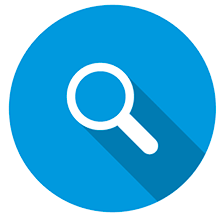
Важно правильное использование справочника товаров. Выбор продуктов из каталога продуктов осуществляется в любое время. Список продуктов создается один раз, в соответствии с правилами базы данных. Это делается для ускорения ежедневного процесса. После того, как названия продуктов записаны, нет необходимости делать это снова. Затем, в процессе работы, достаточно выбрать нужный продукт из предварительно созданного списка продуктов.
Этот механизм используется в различных ситуациях. Например, при поступлении новой накладной. В этом случае заполняется состав накладной и выбирается нужный продукт. То же самое относится и к ручной продаже товаров.
Исключением является случай, когда организация получает новый товар, который ранее не был приобретен. В этом случае товар не появится в списке уже зарегистрированных товаров. Его необходимо сначала зарегистрировать, а затем таким же образом выбрать из списка. Список предметов можно искать различными способами.
Для поиска элемента из списка первым шагом является подготовка списка. Названия элементов могут быть сгруппированы, но это будет только мешать выбору элементов. Используйте эту кнопку, чтобы убрать группировку.
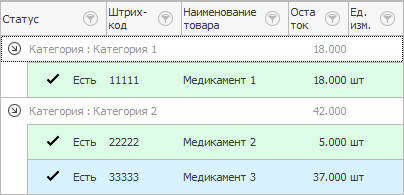
Названия продуктов отображаются в простом табличном формате. Здесь необходимо отсортировать по столбцу, в котором вы хотите найти нужный продукт. Например, в случае со штрих-кодами вы настроите сортировку по полю "Штрих-код". При правильной настройке в заголовке этого поля появится серый треугольник.

Здесь мы подготовили номенклатуру товаров, чтобы вы могли быстро найти этот товар. Этот процесс нужно выполнить только один раз.

Затем щелкните на любой строке таблицы, но лучше всего на поле "Штрихкод", чтобы убедиться, что это именно тот штрихкод, который вы ищете. Затем начните вводить значение штрихкода на клавиатуре. Это приведет к перемещению фокуса на нужный элемент.
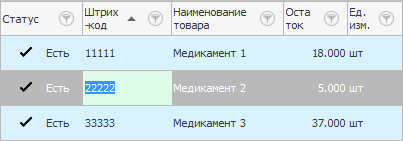
Если у вас нет сканера штрих-кодов, используйте клавиатуру. Со сканером штрих-кодов все происходит гораздо быстрее.

 Если у вас есть возможность воспользоваться сканером штрих-кодов, посмотрите, как это сделать.
Если у вас есть возможность воспользоваться сканером штрих-кодов, посмотрите, как это сделать.

 Найти товар по названию выполняется по-другому.
Найти товар по названию выполняется по-другому.

Если во время поиска вы не видите товар, это означает, что был заказан новый товар. В этом случае вы можете легко добавить новое номенклатурное изделие. Для этого нажмите кнопку "Добавить" в каталоге nomenkloud.
Когда нужный продукт найден или добавлен, просто "выберите" его.
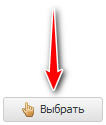
Далее посмотрите, пожалуйста, другие полезные темы:
 Как сортировать таблицу
Как сортировать таблицу

Медицинская информационная система USU
2010 - 2025